win11现在很多用户在使用,但还有很多用户不太了解,win11系统有着多个桌面的创建功能,可以在电脑上创建多个桌面来使用,那么Win11怎么创建多个桌面呢,接下来小编给大家带来Win11创建多个桌面的方法。
Win11怎么创建多个桌面
1、首先在任务栏空白处右击,点击弹出的“任务栏设置”。
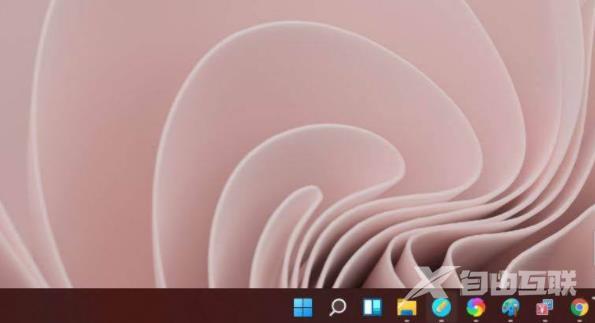
2、然后打开“任务视图”开关。
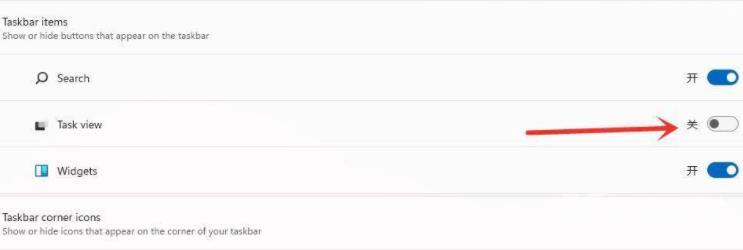
3、之后点击任务栏上的“任务视图”按钮。
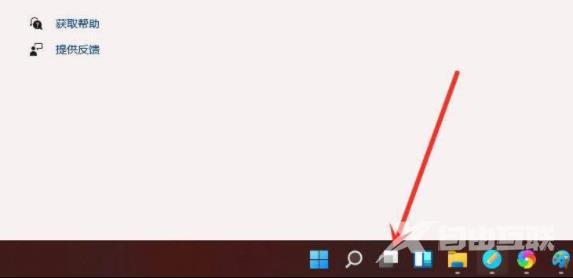
4、最后进入任务视图界面,点击“新建桌面”就可以开始创建了。
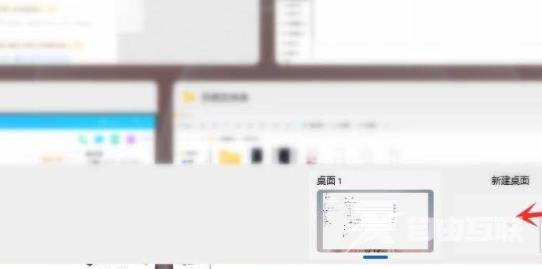
Win11创建多个桌面快捷键:
【win+tab】打开虚拟桌面任务视图,在打开之后,左上角就有一个新建虚拟桌面。
【win+ctrl】配合左右方向键可以快速切换不同桌面。
【Win + Ctrl + D】直接新建桌面。
【Win + Ctrl + F4】删除当前桌面。
win11介绍
Windows 11是由微软公司(Microsoft)开发的操作系统,应用于计算机和平板电脑等设备。于2021年6月24日发布,2021年10月5日发行。
Windows 11提供了许多创新功能,增加了新版开始菜单和输入逻辑等,支持与时代相符的混合工作环境,侧重于在灵活多变的体验中提高最终用户的工作效率。
截至2023年2月16日,Windows 11正式版已更新至22621.1265版;预览版已更新至25300版本。
2022年5月19日,微软宣布,Windows 11已可以广泛部署(broad deployment),意味着任何拥有符合Windows 11最低配置要求的PC都应该能够安装该系统。
2022年7月24日,微软正式上架了Win11的购买选项,Win11家庭版的国行售价为1088元,专业版则仅支持从Win10进行升级,无法直接购买。

以上就是Win11怎么创建多个桌面,Win11创建多个桌面的方法的全部内容了,希望对各位小伙伴有所帮助。
